在本练习中,将使用“”向导沿路线快速创建图幅。
图幅是沿路线的矩形区域,表示要创建的布局(图纸)上的关联视口中将显示的内容。
在创建图幅之前,在图形中必须已具有所需的路线。根据要生成的图纸类型 (“仅平面”、“仅纵断面”或“平面和纵断面”),可能还需要一个已创建的纵断面。如果要创建“仅平面”图纸,则图形中无需具有纵断面。
本练习上接练习 1:配置视口。
创建图幅
- 打开 Plan Production-View Frames-Create.dwg(位于教程图形文件夹中)。
注:
在“选择文件”对话框中,请确保将“文件类型”设置为“图形 (*.dwg)”。
- 单击选项卡
 面板
面板  查找。
查找。
- 在“创建图幅”向导的“路线”页面上,指定以下参数:
- 路线:枫叶大道
- 桩号范围:
自动
该设定将选择整条枫叶大道路线。
- 单击“下一步”。
- 在“图纸”页面的“图纸设定”中,选择“平面和纵断面”。
该设定将创建图纸,显示每个图幅的平面图和纵断面图。
- 在“用于平面图纸和纵断面图纸的模板”中,单击
 。
。
- 在“选择布局作为图纸模板”对话框中,单击
 。
。
- 在“选择布局作为图纸模板”对话框中,浏览到本地 Template\Plan Production 文件夹。选择“Civil 3D (Imperial) Plan and Profile.dwt”。单击“打开”。
- 在“选择布局作为图纸模板”对话框的“选择布局以创建新图纸”中,选择“ANSI D 平面和纵断面 40 比例”。
- 单击“确定”。
- 在“图幅定位”区域中,选择“沿路线”。
此设置将沿路线对齐图幅,如向导中的图形所示。
- 选择“在路线起点之前按以下方式设定第一个图幅”选项,并在值字段中输入 50.000’。
该选项设定了将第一个图幅放置在路线起点之前的距离。在此处输入距离即提供了在路线起始桩号之前的指定空间大小。该距离可以确保路线起始位置与图幅的起点不一致。如果未选中此复选框,则会将第一个图幅放置在路线的起点处。
- 单击“下一步”打开“图幅组”页面。
将自动创建图幅组。您可在该页面中指定图幅组对象的对象创建规则。检查可用的设定,但在本练习中请接受默认设定。
- 单击“下一步”打开“匹配线”页面。
匹配线是跨越平面图中的路线绘制的直线,用于指示该路线的相应图纸开始和结束的位置。匹配线通常包括可以沿路线标识上一张和下一张图纸(图幅)的标签。检查可用的设定,但在本练习中请接受默认设定。
- 单击“下一步”。
- 在“纵断面图”页面中,指定以下参数:
- 纵断面图样式:主要栅格
- 标注栏集:仅桩号
- 单击“创建图幅”。
图幅将在图形窗口中沿路线显示。匹配线将显示为图幅之间的注记直线。
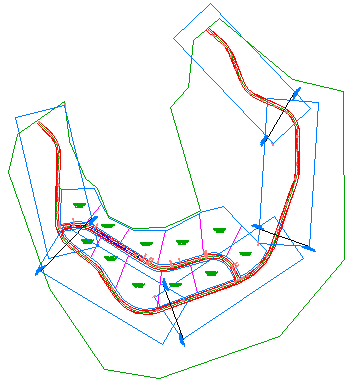
- 在“工具空间”的“浏览”选项卡上,展开“图幅组”,然后展开“VFG - Maple Road”集合。
展开“图幅”和“匹配线”集合。请注意,它们包含图幅组创建过程中创建的相同组件。
- 在“工具空间”的“信息浏览”选项卡中,在其中一个图幅上单击鼠标右键。请注意,您可以在图形中缩放图幅或平移到图幅。请注意,您还可以为单独的图幅创建图纸。在创建平面和纵断面图纸中,您将为所有图幅创建图纸。
要继续学习下一教程,请转到生成用于打印的图纸。